Profil pracownika może przechowywać dane dotyczące zakończenia pracy takie jak:
1. Powód zakończenia współpracy. Jest to informacja, która nie wpływa na pozostałe miejsca w systemie.
- Odszedł
- Zwolniony
- Wygaśnięcie umowy (zalecamy wybór tego powodu również w przypadku samoczynnego rozwiązania umowy z upływem okresu na jaki została zawarta → umowa na czas określony).
2. Datę wypowiedzenia umowy. Jest to informacja, która nie wpływa na pozostałe miejsca w systemie.
3. Datę zakończenia pracy – oznacza datę zakończenia świadczenia pracy przez pracownika. Jest to informacja, która wpływa na:
- dostęp pracownika do konta (po tej dacie pracownik nie będzie mógł zalogować się na konto i będzie dostępny jedynie w danych archiwalnych. Nie będzie można wybrać go na listach pracowników).
- status zatrudnienia. Po tej dacie, status zatrudnienia pracownika zmieni się automatycznie na nieaktywny. Więcej o statusach zatrudnienia.
- pulę pracowników. Po tej dacie, pracownik nie będzie wliczał się do puli pracowników w opłacie abonamentowej.
4. Dodatkowe informacje na temat zakończenia pracy pracownika w formie notatki.
PoradaKorzystaj z tej funkcji w sytuacji definitywnego zakończenia współpracy. W przypadku, kiedy jedną umowę zastępujesz inną (np. po umowie o pracę na czas określony pracownik podpisuje umowę o pracę na czas nieokreślony) umieść tę informacje w rejestrze umów pracownika. Sprawdź, jak dodać umowę do profilu pracownika.Jak umieścić informację o zakończeniu pracy w profilu pracownika?
Informacje o zakończeniu pracy możesz dodać do systemu na dwa sposoby:
- pojedynczo, edytując profile konkretnych pracowników,
- zbiorczo, przy pomocy pliku z importem danych.
Pojedyncze wprowadzanie danych o zakończeni pracy
Krok 1 – przejście do szczegółów zatrudnieniaSposób 1:
W zakładce Wybierz .
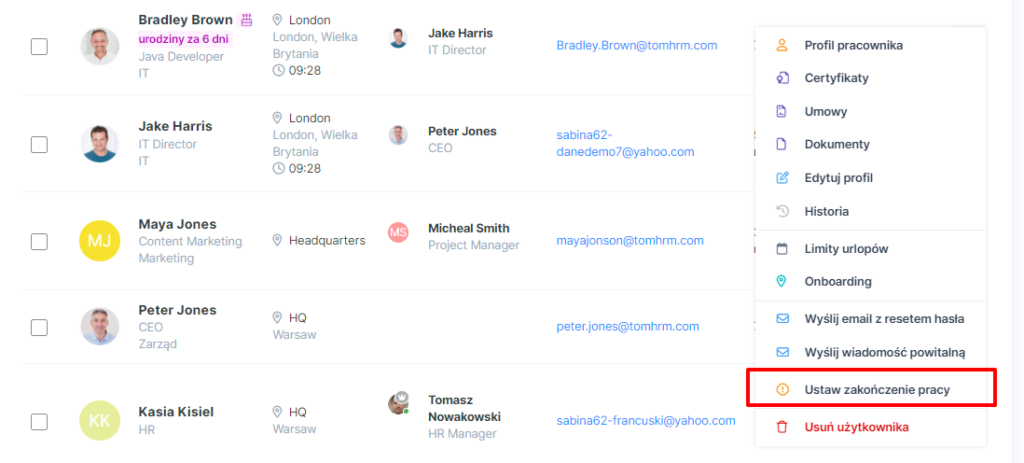
Sposób 2:
Będąc w edycji profilu pracownika . Przejdź do sekcji .
Kliknij przycisk .
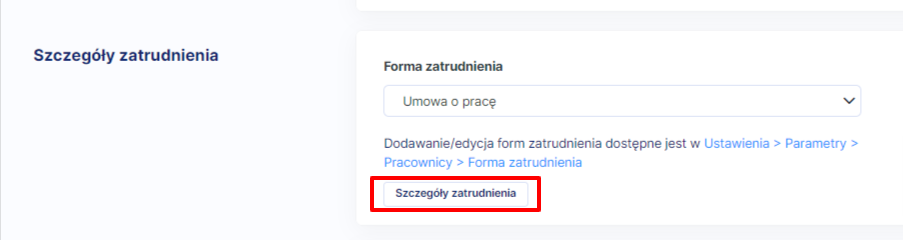
W okienku, które się pojawi, wybierz ustawianie informacji o i uzupełnij pola:
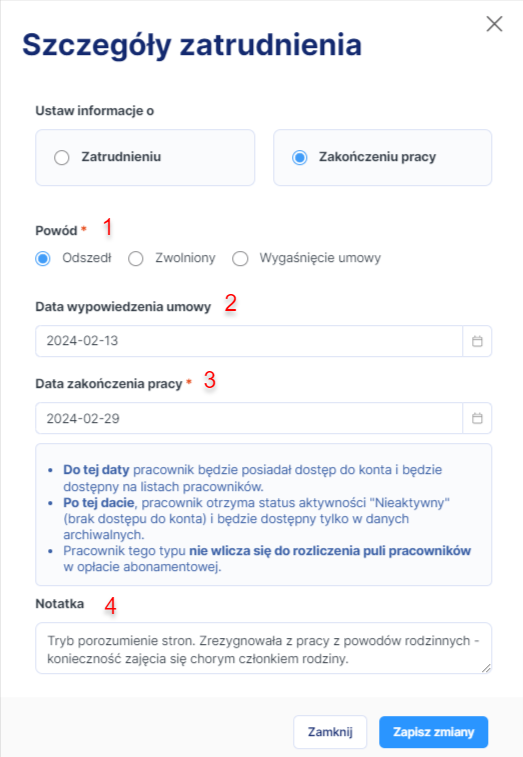
1.Powód– pole obowiązkowe.
- Odszedł
- Zwolniony
- Wygaśnięcie umowy
PORADA Jeśli przyczyną rozwiązania współpracy było samoczynne rozwiązanie umowy z upływem okresu, na jaki została zawarta (umowa na czas określony), wybierz wygaśnięcie umowy.
2. Data wypowiedzenia umowy – opcjonalnie
3. Data zakończenia pracy – pole obowiązkowe
PORADAPo tej dacie, pracownik utraci możliwość zalogowania się do systemu. Jeśli chcesz, zablokować pracownikowi dostęp do systemu wcześniej, przed datą zakończenia pracy (np. w sytuacji zwolnienia pracownika z obowiązku świadczenia pracy), możesz w dowolny momencie ręcznie zmienić jego status na zablokowany korzystając z buttonu Zmień status aktywności w sekcji Grupa Uprawnień w edycji profilu pracownika. Taki pracownik nadal będzie wliczał się w pulę pracowników. Po dacie zakończenia umowy, status pracownika zmieni się automatycznie na “nieaktywny” i pracownik przestanie się wliczać do puli. Sprawdź różnice między statusami pracowników (aktywny, nieaktywny, zablokowany)4. Notatka – opcjonalnie
Treść notatki widoczna jest:
- w w profilu pracownika,
- w historii zmian w profilu pracownika,
- w bannerze pod profilem pracownika widocznym przez okres wypowiedzenia dla wybranych pracowników.
Prezentacja informacji o zakończeniu pracy
Od momentu zapisania informacji, informacje o zakończeniu pracy przez pracownika będą prezentowane:
- w banerze profilu pracownika
- w sidebarze pracownika
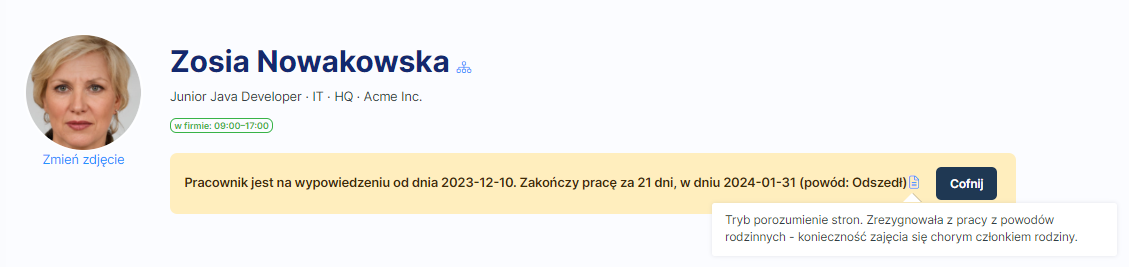
Dane te są widoczne dla:
- właściciela konta,
- administratora modułu Pracownicy,
- przełożonego pracownika.
Cofnięcie decyzji o zakończeniu pracy
Jeśli w trakcie trwania okresu wypowiedzenia podejmiesz decyzję o przerwaniu jego biegu i wycofaniu się z zakończenia współpracy z pracownikiem, możesz anulować zaplanowaną zmianę statusu zatrudnienia i datę zakończenia pracy za pomocą przycisku . Działanie to zostanie odnotowane w historii pracownika.